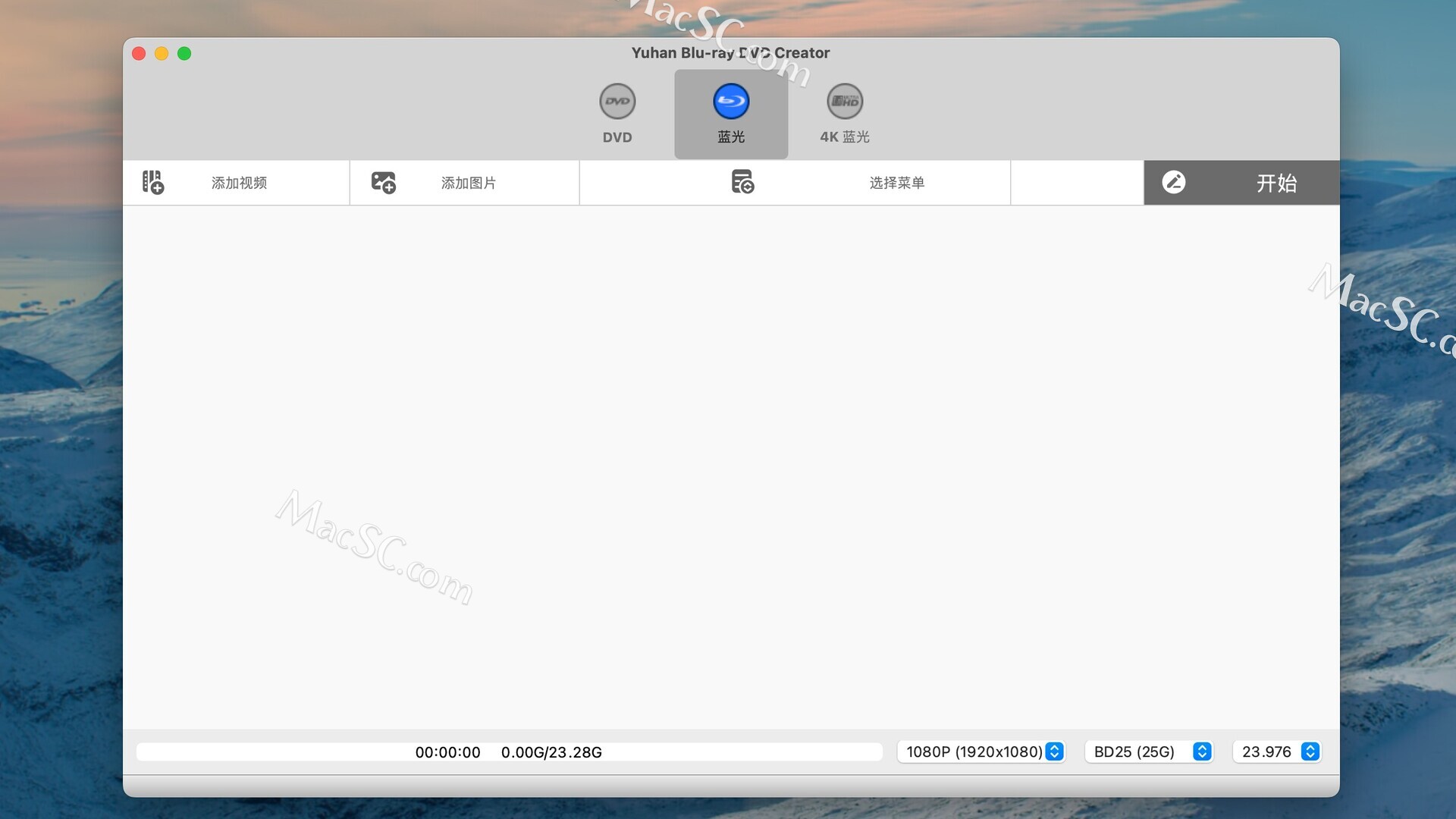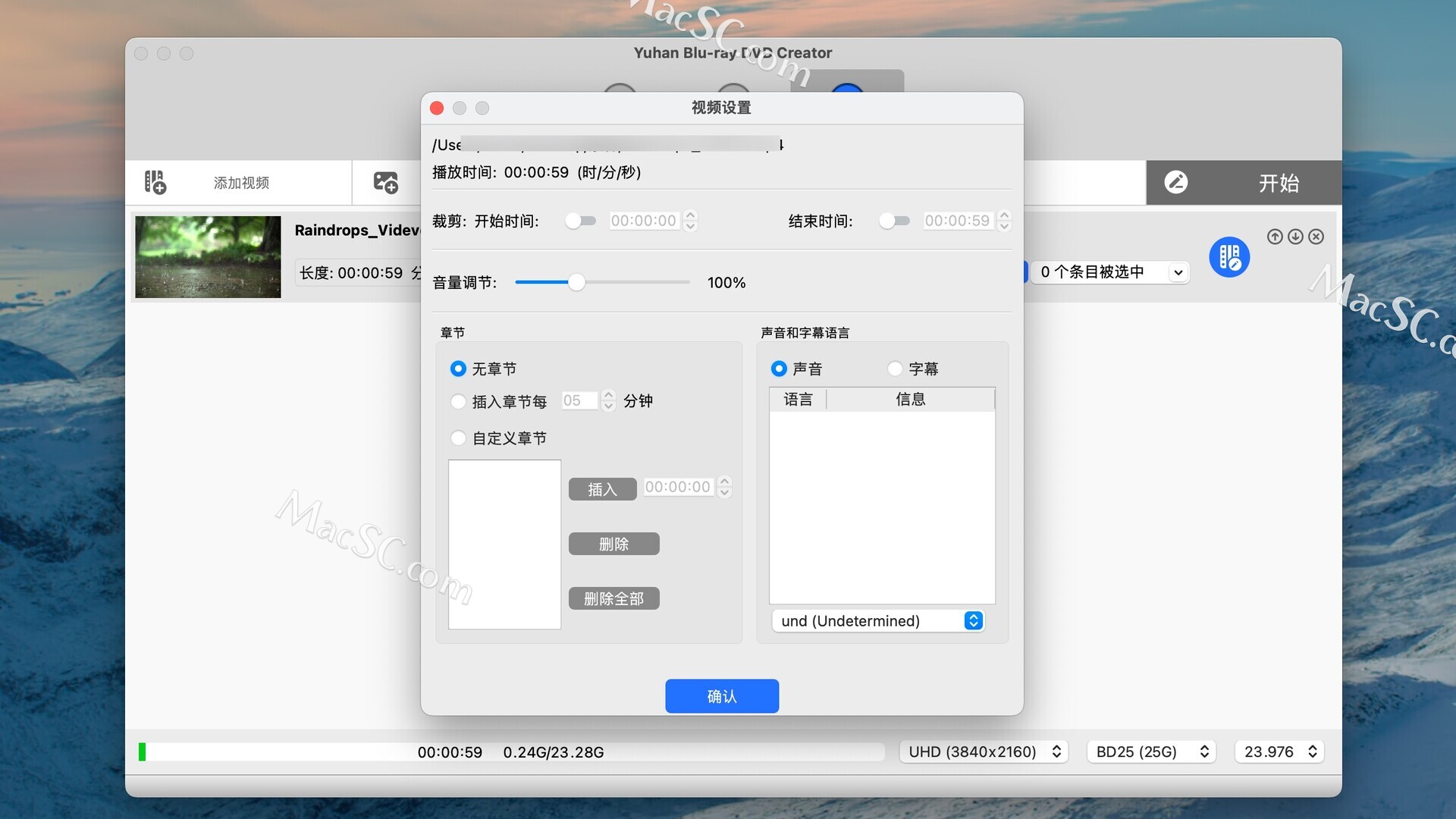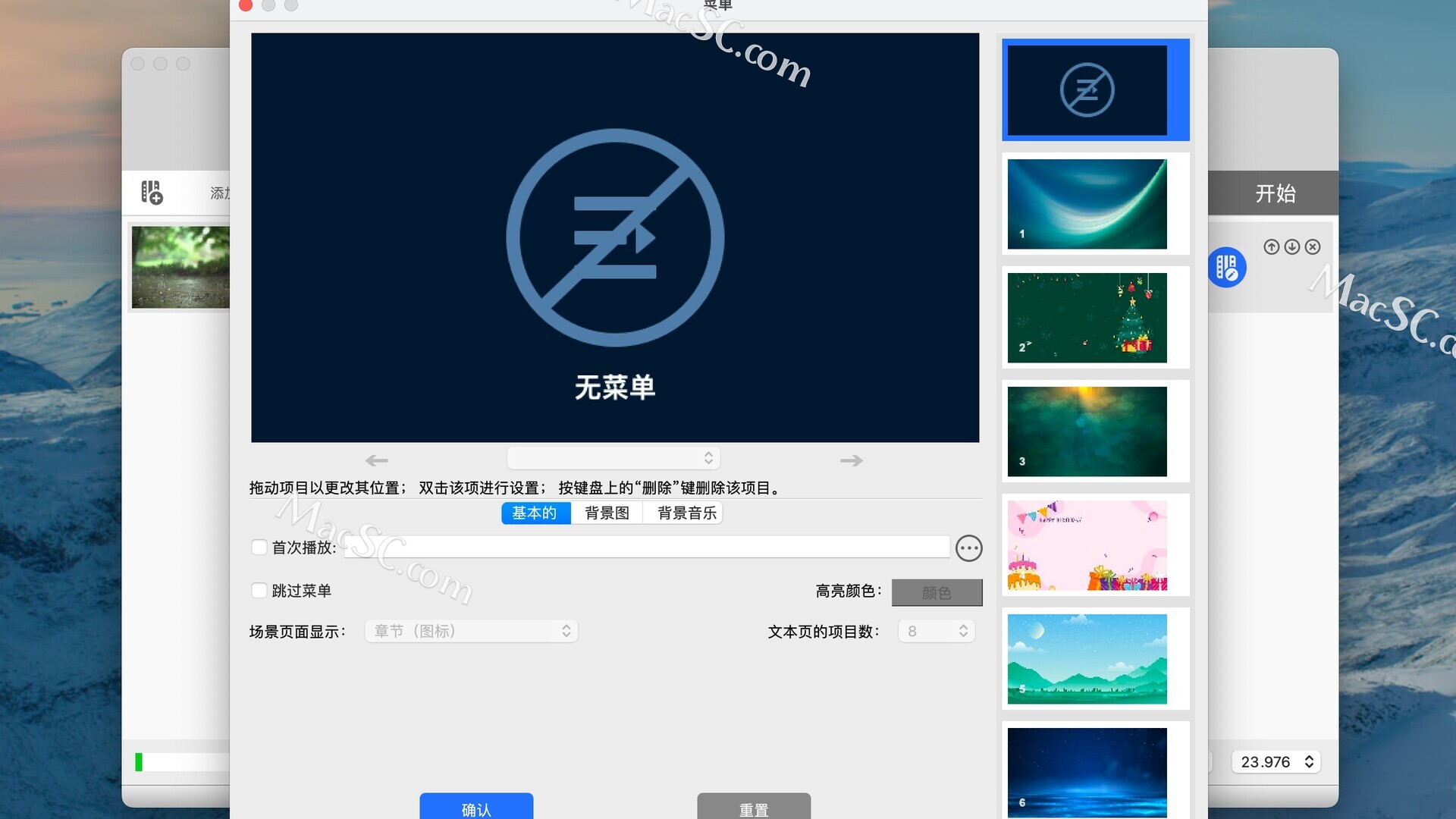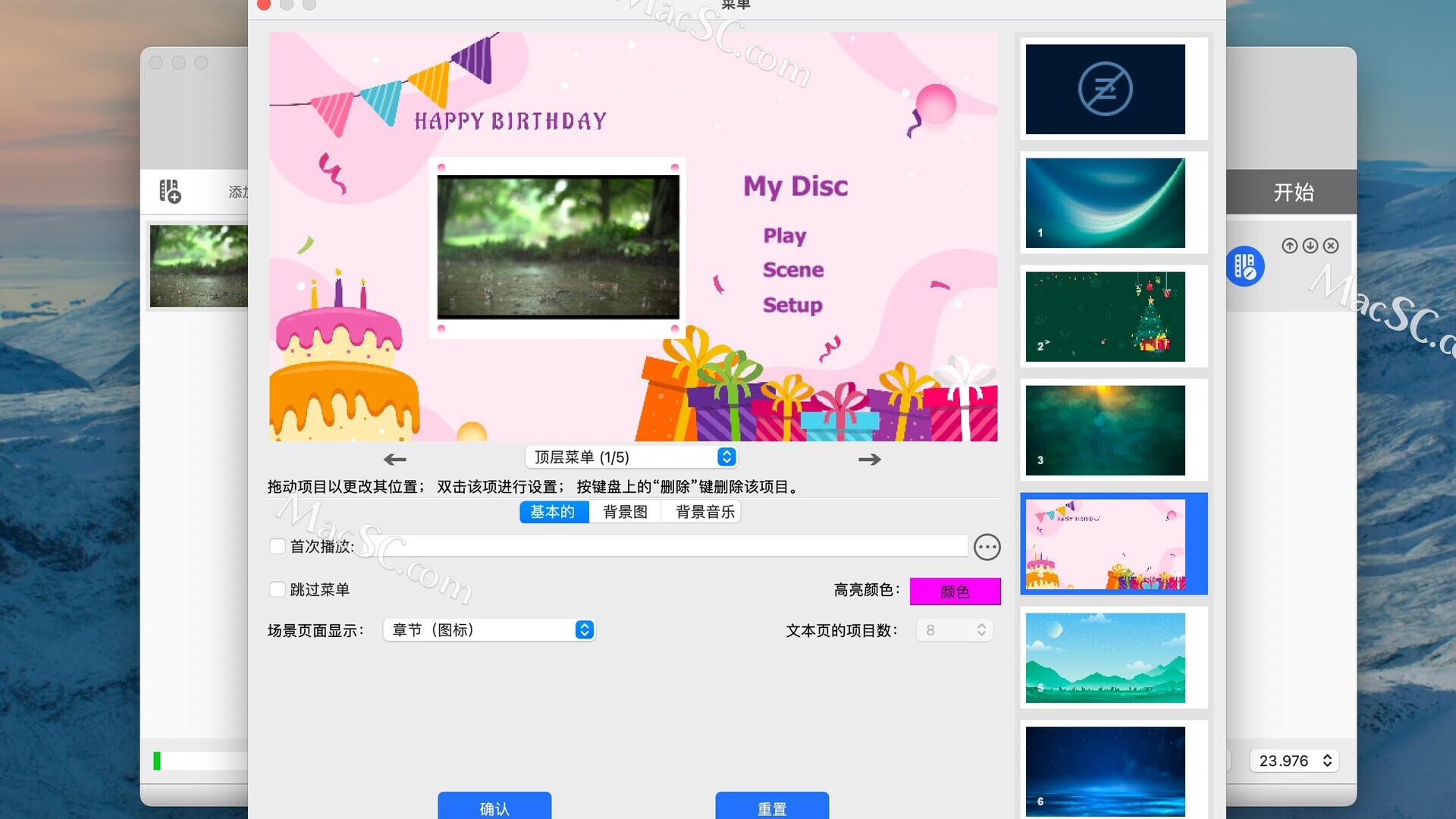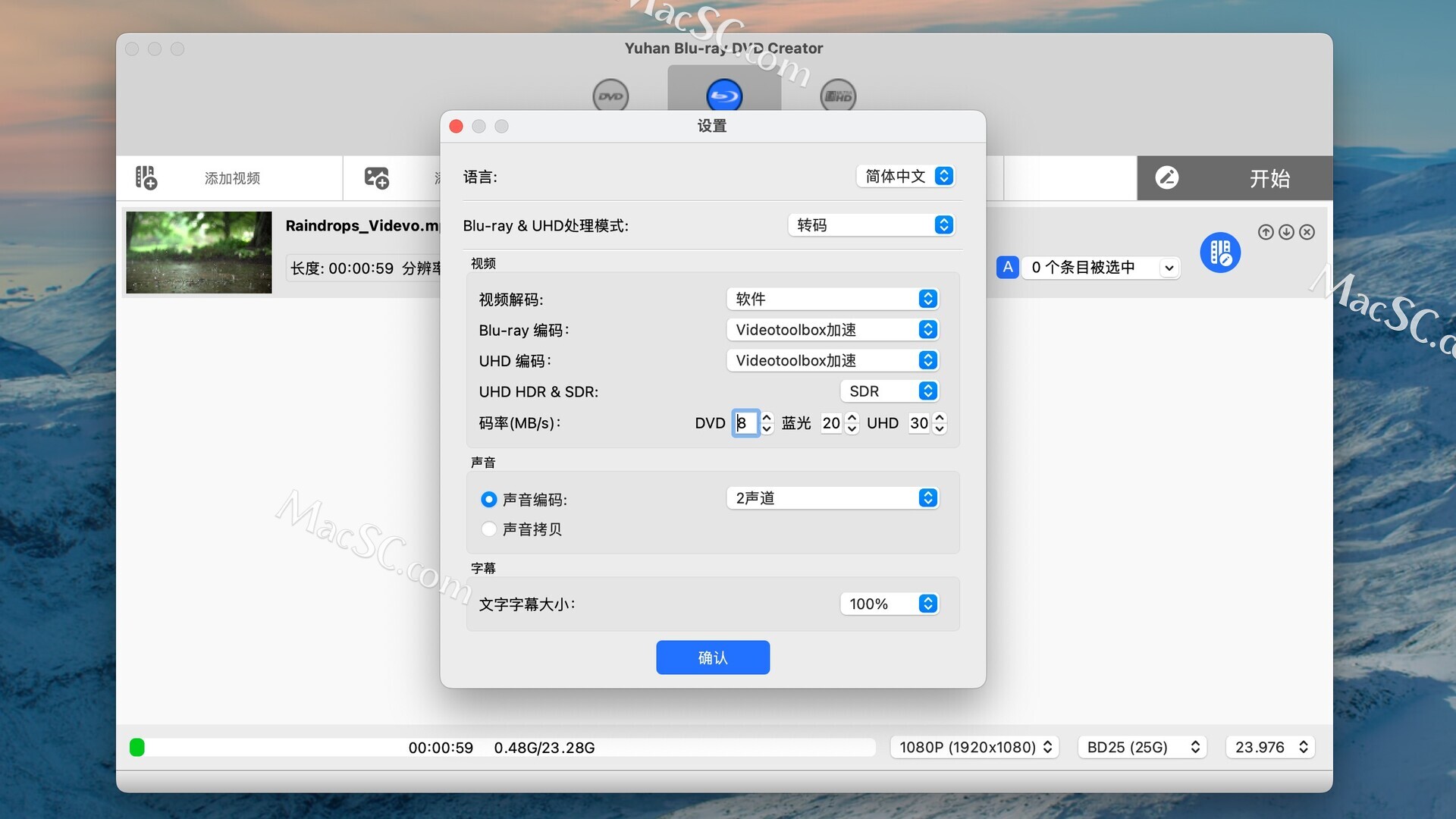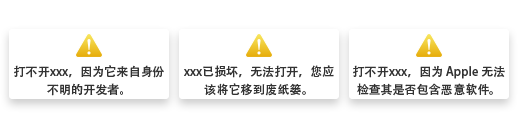Yuhan Blu-ray DVD Creator for Mac(蓝光DVD刻录机)
v3.11.0激活版立即下载
100积分(vip免费)

Yuhan Bluray DVD Creator for Mac是一款针对Mac操作系统设计的软件,主要用于创建蓝光DVD。该软件具有以下功能:
-
支持多种视频格式:可以将各种常见的视频格式,如MP4、AVI、MOV等,转换为蓝光DVD格式。
-
自定义菜单:可以根据个人喜好,自定义蓝光DVD的菜单样式,包括背景图片、按钮样式、字体颜色等。
-
添加字幕和音轨:可以为视频添加外部字幕文件,同时支持多种音轨选择,满足不同语言和需求。
-
视频编辑功能:软件内置了一些实用的视频编辑工具,可以对视频进行剪辑、合并、裁剪等操作,以满足用户的个性化需求。
-
快速转换速度:软件采用了先进的转换技术,可以快速将视频转换为蓝光DVD格式,节省用户的时间。
-
高质量输出:蓝光DVD创建过程中,软件会保持视频的原始画质,并提供高质量的输出效果。
总的来说,Yuhan Bluray DVD Creator for Mac为Mac用户提供了一个简单方便的工具,可以将视频文件转换为高质量的蓝光DVD,并自定义菜单和添加字幕音轨,满足用户的个性化需求。
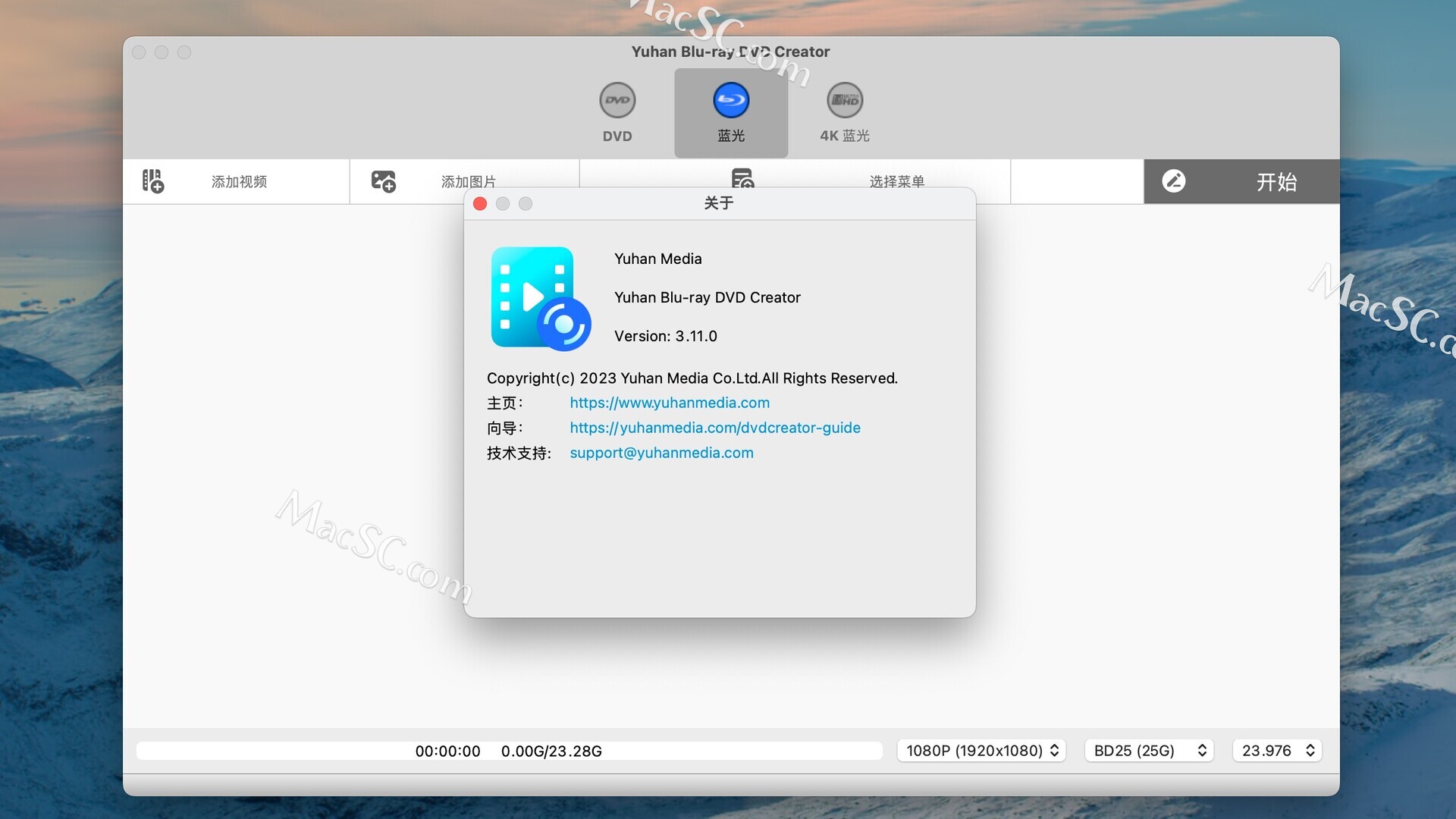
Yuhan Bluray DVD Creator 安装教程
安装包下载完成后打开,拖动左侧的Yuhan Bluray DVD Creator到右侧应用程序中即可
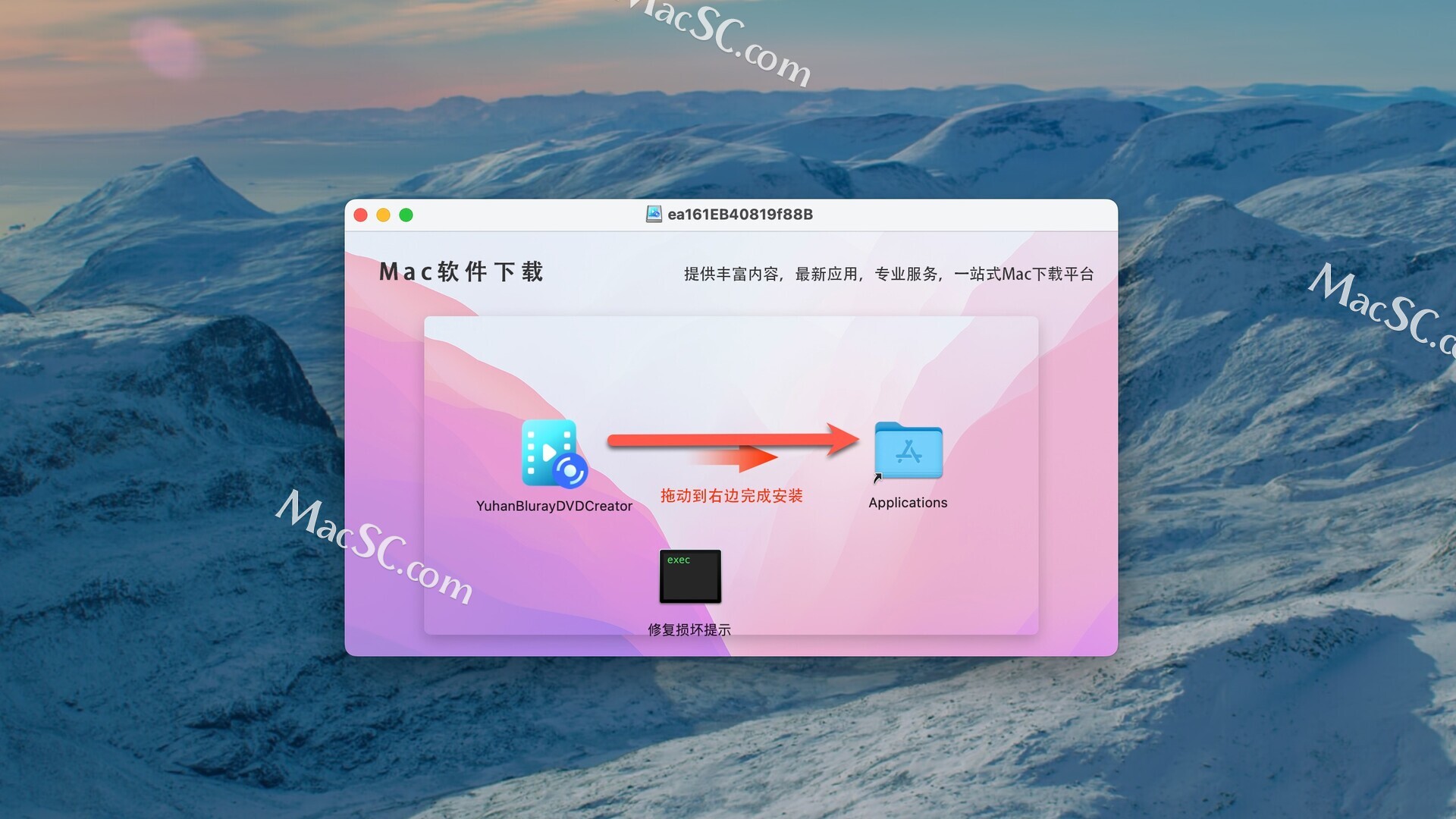
Yuhan Bluray DVD Creator主要特征
- 适用于Windows 和Mac。
- 多合一DVD、蓝光、4K UHD 蓝光制作软件:DVD(PAL、NTSC)、蓝光(720P、1080P)、4K UHD 蓝光。
- 保留杜比视界和HDR10视频和蓝光PCM、TrueHD、DTS HD Master、AC3 Plus音频。
- 支持多音轨、多字幕、外挂字幕。
- 支持几乎所有流行的视频格式,包括AVI、MP4、MKV、M2TS、FLV、MOV、WMV、VOB、Xvid、TS等。 ★ 支持几乎所有图片格式,包括heic、heif、jpg、bmp、
- tiff、png 、gif、webp等。
- 支持照片幻灯片,提供20多种图像变换效果,支持背景音乐。
- 保存为文件夹、ISO 或刻录到光盘。
- 支持蓝光帧率23.976fps、25fps、29.97fps、50fps和59.94fps。
- 支持AMD、INTEL、Nvidia显卡和Mac videotoolbox加速。
- 内置20+套菜单,支持自定义菜单。
- 支持视频剪辑和添加章节。
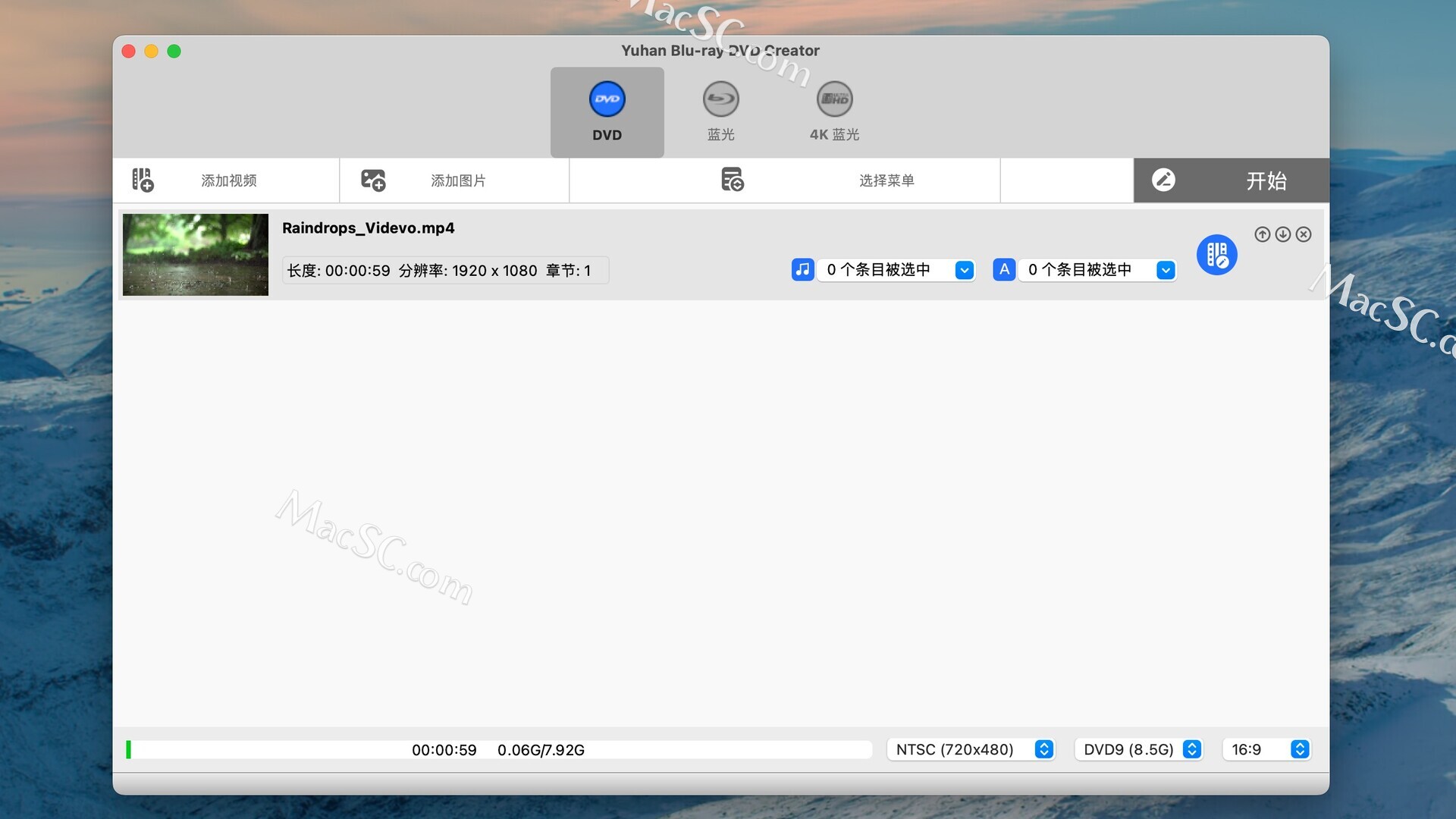
Yuhan Bluray DVD Creator 功能介绍
- 添加视频文件或图像文件。Yuhan Blu-ray DVD Creator 提供了一种用户友好的方法来添加视频和图像文件,支持将文件直接拖放到软件主界面上。
启动应用程序后,您可以设置要制作的光盘类型:DVD、蓝光或 4K UHD。
如果您要制作 DVD,则可以设置其格式:PAL 或 NTSC,设置光盘容量:DVD5 (4.7G) 或 DVD9 (8.5G),并设置宽高比:16:9 或 4:3。
如果制作蓝光或4K UHD,可以设置分辨率:4K(3840x2160)、1080P(1920x1080)或720P(1280x720),设置磁盘容量:BD25、BD50、BD66或BD100,还可以设置帧速率:23.976fps、25fps、29.97fps、50fps 或 59.94fps。
如果您的视频文件是多轨多字幕,您可以在这里选择您需要的音轨和字幕,Yuhan Blu-ray DVD Creator支持多轨多字幕和外挂字幕。
-
视频设置。在此对话框中,您可以修剪视频、调整音量、设置章节以及设置音轨和字幕的语言。
-
幻灯片设置。 在此对话框中,您可以设置幻灯片的停留时间、过渡时间、动画效果、背景音乐等。
-
选择一个菜单并自定义菜单。Yuhan Blu-ray DVD Creator内置了20多套菜单模板,现在可以支持文件(图标)、文件(文本)、章节(图标)、章节(文本)4种显示模式。
-
自定义菜单->设置菜单背景图片/视频,每个页面可以有单独的背景图片/视频或共享相同的背景图片/视频。
-
自定义菜单->设置背景音乐,您可以设置背景音乐的效果,包括“淡入”、“淡出”、“循环播放”,设置背景音乐的音量,甚至可以修剪背景音乐。
-
自定义菜单->点击“高亮颜色”按钮设置遥控器选择的颜色。
-
自定义菜单->更改菜单项的位置。单击菜单项,会出现一个红色框,然后按住并拖动它,可以更改其位置。
-
自定义菜单->更改文本菜单项内容。可以用鼠标双击文本菜单项,弹出对话框,可以设置其内容(“#”为换行符),字体、大小及其精确位置。
-
自定义菜单-> 更改缩略图。双击缩略图,会弹出一个对话框,您可以替换缩略图,设置缩略图的大小和精确位置。
-
自定义菜单-> 删除您不需要的菜单项。点击菜单项,会出现一个红框,按下键盘的删除键,即可删除该菜单项。可以删除的菜单项有:标题、缩略图和“设置”按钮,以及子菜单上的部分文本菜单。
相关软件
-

DVD Cloner 2023 for Mac(DvD刻录软件)
v10.30.739激活版
2023-12-19 49.57 MB -

Apeaksoft DVD Creator for Mac(dvd光盘刻录软件)
v1.0.56激活版
2023-11-22 37.05 MB -

Aiseesoft DVD Creator for Mac(专业的DVD刻录工具)
v5.2.38免激活版
2023-07-20 46.02 MB -

Tipard DVD Ripper for Mac(DVD刻录工具)
v10.0.52激活版
2023-07-03 51.71 MB
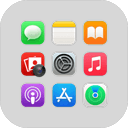 后退
后退 榜单 X
榜单 X